如何修復 iPhone 上的「您已達到極限」訊息
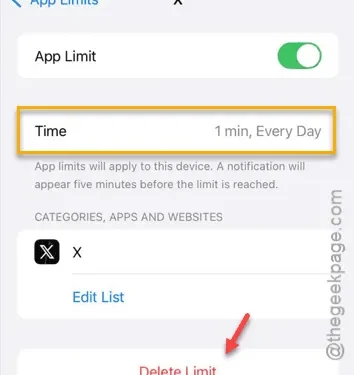
您在 iPhone 上使用特定應用程式時是否遇到過「您已達到限制」的訊息?此通知通常是由螢幕時間限制引起的。雖然您可以暫時繞過此限制,但該警報可能會定期重新出現。
是什麼導致此訊息出現在我的 iPhone 上?
您遇到的通知「您已達到限制」是「螢幕時間」設定中「應用程式限制」功能的結果。此功能可讓您為應用程式設定每日使用限制,從而限制專用於它們的時間。一旦達到指定的限制,就會彈出該訊息,有助於最大限度地減少在任何一個應用程式上花費的過多時間。下面,我們將指導您完成繞過應用程式限制的步驟,以便您可以不間斷地使用該應用程式。
解決方案1 – 暫時忽略時間限制
您可以直接從應用程式的使用者介面繞過時間限制。
步驟 1 –找到並點擊螢幕底部的「忽略時間限制」按鈕。
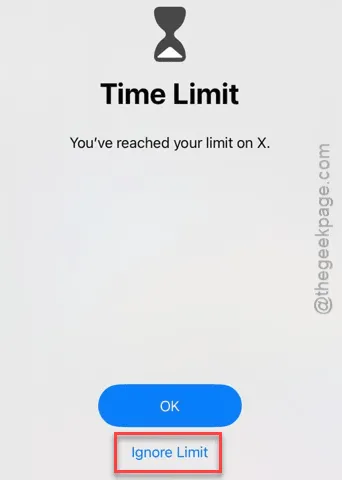
步驟 2 –將出現可用時間間隔清單;選擇適合您需求的。
步驟 3 – 點擊您想要的選項將使您能夠繼續使用應用程式。
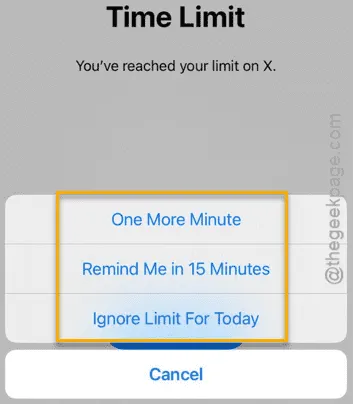
現在您可以像往常一樣繼續使用該應用程式。
解決方案 2 – 完全停用時間限制
如果您願意,可以完全關閉造成此問題的應用程式的時間限制。
步驟 1 –首先開啟裝置上的「設定」 。
步驟 2 –然後,導覽至「螢幕時間」選項。
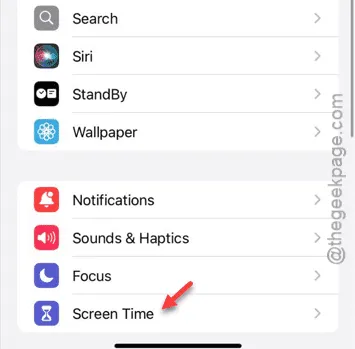
步驟 3 –在主「螢幕時間」部分中,選擇「應用程式限制」。
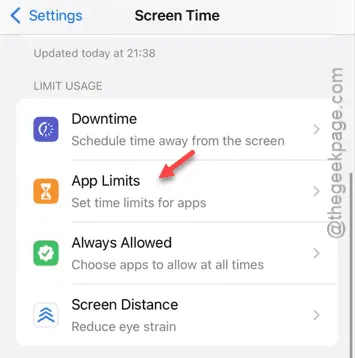
第 4 步 –您將看到受到限制的應用程式清單。
步驟 5 –如果您想刪除“應用程式限制”,只需將其切換為關閉即可。
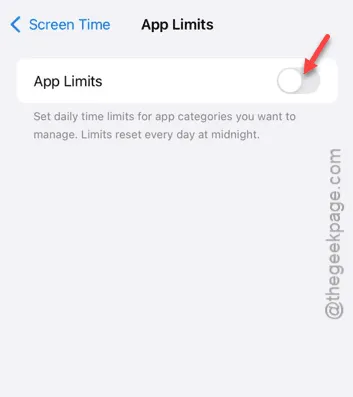
此外,您可以從此功能表調整或完全刪除特定應用程式的限制。
步驟 6 –為此,請點選清單中的應用程式名稱。
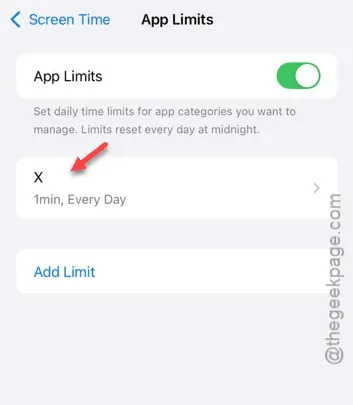
步驟 7 –在這裡,您可以選擇修改該應用程式的限製或完全撤銷它。
步驟 8 –要完全刪除限制,請選擇「刪除限制」功能。
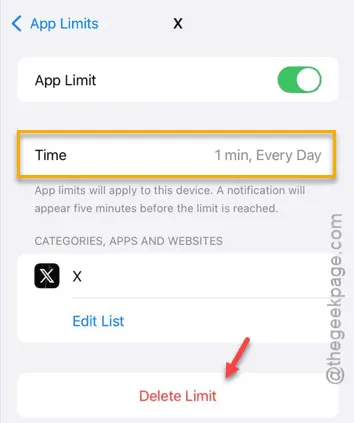
完成這些步驟後,您將能夠不受任何限制地使用該應用程序,並且您將不再受到此訊息的打擾。



發佈留言